Tutorials/Install KDE software/uk: Difference between revisions
(Created page with "За допомогою команди <code>yumex</code> можна відкрити вікно керування пакунками. Першою дією має бути пе...") |
(Created page with "Натискання такої стрілочки призведе до її розгортання вниз і показу пунктів пакунків групи. За д...") |
||
| Line 42: | Line 42: | ||
[[Image:PackageManager.png|center|500px|thumb]] | [[Image:PackageManager.png|center|500px|thumb]] | ||
Натискання такої стрілочки призведе до її розгортання вниз і показу пунктів пакунків групи. За допомогою цих пунктів ви можете встановлювати програми KDE, якщо їх ще не було встановлено. | |||
=== Mageia і Mandriva === | === Mageia і Mandriva === | ||
Revision as of 13:31, 4 March 2012
Встановлення програмного забезпечення KDE
Для встановлення програмного забезпечення KDE рекомендуємо вам скористатися засобами вашого дистрибутива. За допомогою цієї сторінки ви можете визначитися з назвою і версією вашого дистрибутива.
ось це слід копіювати до поля запрошення командного рядка без змін.
За допомогою програм для керування пакунками
openSUSE
Доступ до програми для керування пакунками openSUSE можна за допомогою вкладки меню запуску програм. Відкрийте цю вкладку і натисніть піктограму з підписом , щоб запустити програму для керування програмами.

Для пошуку потрібного вам пакунка скористайтеся полем для пошуку. Пошук можна виконувати за назвою або описом пакунка, потрібний варіант може бути знайдено за частиною назви. Після натискання відповідної кнопки програма покаже список пакунків, які відповідають вказаним вами критеріям пошуку. Позначте пункти пакунків, які слід встановити і натисніть кнопку . Докладніше про керування пакунками та openSUSE можна дізнатися з цієї сторінки.
Крім того, для встановлення програмного забезпечення у openSUSE ви можете скористатися програмою KPackageKit.
Ubuntu/Kubuntu
У Kubuntu типовим способом встановлення програмного забезпечення був KPackageKit (у версії Kubuntu 11.04, у наступних версіях використано Muon). Опис встановлення програмного забезпечення можна знайти у статті щодо KPackageKit. Якщо вам не потрібно додавати сторонні сховища програмного забезпечення, наведені нижче дані вам не знадобляться.
Єдиною особливістю цього дистрибутива є інструмент вибору джерел програмного забезпечення. Типові налаштування Kubuntu здебільшого надають вам змогу встановити всі потрібні програми, але якщо вам потрібно додати інше джерело програмного забезпечення, вам слід скористатися вкладкою , розташованою у лівій частині вікна KPackageKit. Якщо джерела програмного забезпечення ще немає у списку (див. наведений нижче знімок), ви можете натиснути кнопку , розташовану у нижній частині вікна.
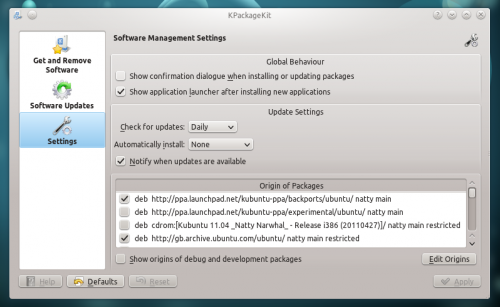
Програма попросить вас ввести пароль до облікового запису вашого користувача, а потім відкриє вікно подібне до такого:
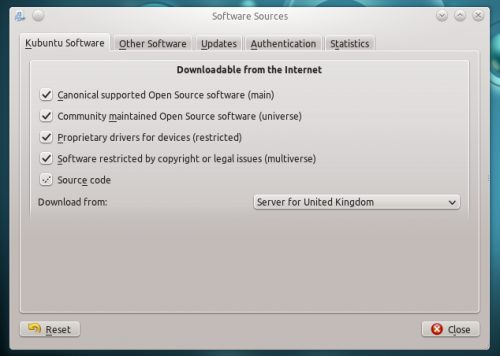
Зазвичай, потреби у зміні цих параметрів немає. Додати джерела програмного забезпечення можна за допомогою вкладки . Натисніть кнопку додавання і введіть (або скопіюйте і вставте) адресу джерела програмного забезпечення у діалогове вікно, яке буде відкрито:
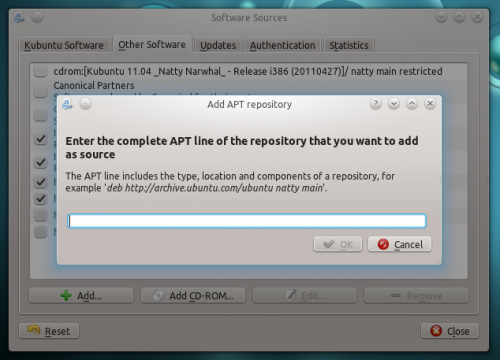
Fedora
За допомогою команди yumex можна відкрити вікно керування пакунками. Першою дією має бути перевірка того, чи не можна оновити пакунки, які вже встановлено.. Зазвичай, слід встановлювати будь-які оновлення. Якщо ви натиснете пункт «Групи» над списком файлів, список буде перевпорядковано, — пакунки у ньому буде згруповано так, щоб кожну групу можна було встановити одним клацанням лівою кнопкою миші. Зверніть увагу на стрілочки перед пунктами у списку груп:

Натискання такої стрілочки призведе до її розгортання вниз і показу пунктів пакунків групи. За допомогою цих пунктів ви можете встановлювати програми KDE, якщо їх ще не було встановлено.
Mageia і Mandriva
KDE is the default desktop in Mageia and Mandriva. You can install KDE software using Mageia/Mandriva Control Center (mcc). Just use then go to page and choose . Standalone graphical installer can be launched from KRunner, just enter drakrpm into the input box.

Інші дистрибутиви
Other distros will offer a package manager. You will need to find it from your menu, but once found, one of these descriptions above should have something similar to yours. If in doubt, ask on IRC and someone will help you. If you've never used IRC, here is a guide to starting to chat with other users.
За допомогою командного рядка
If you find that using a package manager is unbearably slow, you will want to use command-line installation. This is much faster, but the disadvantage is that you need to know the exact name of the package you want to install. Each system has helpful commands for searching, for instance, so try using the first word of install command below, with --help appended. As an example, yum --help will list the commands you can use for Fedora, but they are many and can be confusing at first.
openSUSE
With openSUSE you install software using zypper
for example to install KWrite you will open a console and enter
zypper in kwrite. In older installations of openSUSE, yast was used like this: yast -i kwrite. You can still use yast if you prefer.
Ubuntu
With Ubuntu Linux you install software using apt-get. For example to install KWrite you will open a console and enter
sudo apt-get install kwrite
Fedora
Fedora uses yum so to install KWrite you would open a console and type yum install kwrite If you are unsure of the name of a package, you can use yum list with wildcards to see all the packages with a word as part of the package name — for example yum list *network* will list all available packages with "network" as part of the name. Casting even wider, yum search mpeg will list all packages that either have mpeg in the name or in the description of the package.
Mageia і Mandriva
Встановити програмне забезпечення KDE за допомогою командного рядка вам допоможе програма urpmi. З іншими корисними командами можна ознайомитися на цій сторінці Вікіпедії.

